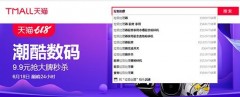1.WINDOWS10的系统怎么关闭自动更新功能,怎么彻底关闭windows 10自动更新
1、首先打开win10系统的搜索功能,在搜索输入框中输入运行。然后点击搜索结果中的运行桌面应用,打开系统指令运行窗口;
2、在系统指令运行窗口中,输入“gpedit.msc”然后按下键盘的回车键,就可以打开系统本地组策略编辑器,我们就可以通过设置系统本地组策略彻底关闭win10系统的自动更新功能;
3、在系统本地组策略编辑器中,根据“计算机配置/管理模板/windows组件/windows更新”的文件夹路径,找到windows更新这个文件夹;
4、打开windows更新文件夹后,找到文件夹中的配置自动更新这个项目。用鼠标邮件点击选中自动更新,然后点击鼠标邮件,点击右键菜单中的编辑,打开配置自动更新功能编辑窗口;
5、打开自动更新功能编辑窗口。我们可以看到此功能是指定此计算机是否通过Windows自动更新服务来接收安全更新和其他重要下载。功能的默认状态是未配置;
6、点击已禁用,就可以自动更新功能编辑窗口底部的确定按钮,使禁用设置生效,将系统自动更新这个功能禁用。这样设置完成后电脑系统就不会自动进行更新了;
2.win10怎么关闭自动更新系统更新,win10系统怎样开启自动更新
1、我们点击电脑左下角的微软按钮,弹出的界面,我们点击设置;
2、弹出的界面,我们点击更新和安全;
3、弹出的界面,我们Windows更新,然后点击高级选项;
4、在高级选项中,我们将自动更新关闭即可。
3.win10怎么关闭自动更新系统,win10怎么关掉自动更新系统
1、对于Windows10专业版及其以上版本的操作系统,可以通过组策略编辑器来控制Windows10系统的更新功能,那么先按下Windows徽标键+R键,打开运行窗口命令,在窗口命令中输入“gpedit.msc”。
2、打开组策略编辑器以后,先依次点击计算机配置-管理模板-Windows组件菜单选项。
3、接下来,在Windows组件菜单窗口中,点击选择“Windows更新”子菜单项,然后在右侧的配置选项中找到“配置自动更新”。
4、双击右侧的“配置自动更新”选项,在打开的页面中默认是未配置选项,如果想关闭自动更新功能,要在左侧选项中选择“已禁用”,然后点击确定按钮,这样便可以顺利关闭Windows10系统的自动更新功能。
4.怎么关闭系统自动更新,怎么关闭win10系统更新
1、电脑桌面左侧下方,自己的windows图标单击开。
2、接着我们来在弹窗中选择下【控制面板】。
3、接着我们看到【系统】,直接单击开。
4、接着在界面的左下方,单击下【Windows Update】。
5、接着我们单击下【更改设置】。
6、系统就是设置的【自动安装更新】。
7、我们就选择下【从不检查更新(不推荐)】。
5.怎么关闭win10自动更新,win10自动更新有必要关闭吗
1、右键单击“此电脑”,选择“管理”,在“计算机管理”窗口选择“服务和应用程序”。
2、点击打开“服务”,下拉找到“Windows Update”,右击,选择“属性”。
3、在“启动类型”后选择“禁用”,然后点击“应用”——“确定”,重启之后Windows就会禁用更新。